|
Stap 1
Open een
transparante afbeelding 300 bij
300 pixels en vullen met #d76a46
Laag masker laden opslaan masker
laden van schijf en zoek masker
rcdk75 op transparantie omkeren
niet aangevinkt
Selectie vanuit masker
Lagen samenvoegen groep samen
voegen
Selectie omkeren
Laag nieuwe rasterlaag
Laag schikken achteraan
Vul de bloemen in alle vier de
hoeken (zie voorbeeld hieronder)
met een patroon of een verloop
ik zelf heb metalliek goud1
gebruikt
Oeps je ziet dat ik een blaadje
van het bloementje ben vergeten
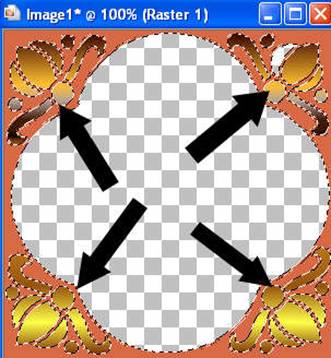
Effecten 3d
effecten afschuining binnen met
de volgende instelling
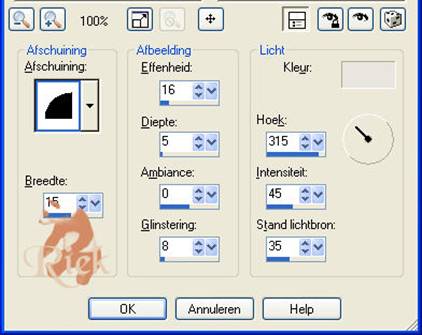
Selectie
omkeren
Lagen samenvoegen zichtbare
lagen samenvoegen
Selectie zwevend
Effecten 3d effecten gestanst
met de volgende instelling

Herhaal
gestanst maar zet horizontaal en
verticaal nu op 2
Selectie niets selecteren
Stap 2
Activeer je toverstaf en klik
eenmaal in het midden van je
masker
Selectie wijzigen uitbreiden en
stel hem in op 2 pixels
Laag nieuwe rasterlaag
Lagen schikken achteraan
Kopieer nu je plaatje en plak
deze in selectie
Selectie niets selecteren
Lagen samenvoegen alle lagen
samenvoegen
Stap 3
Selectie alles selecteren
Afbeelding rand toevoegen 1
pixel met je donkere kleur
Afbeelding rand toevoegen 1
pixel met je lichte kleur
Afbeelding rand toevoegen 1
pixel met je donkere kleur
Selectie omkeren
Effecten 3 d effecten
afschuining met de volgende
instelling
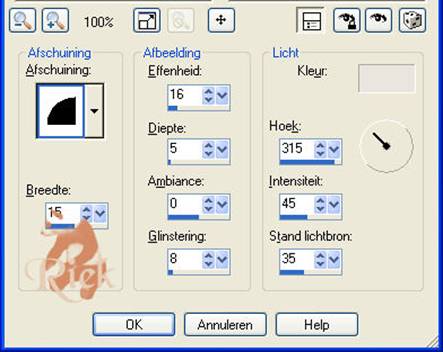
Afbeelding
rand toevoegen 2 pixels
selecteer de rand en vul hem met
je goudpatroon
Afbeelding rand toevoegen 1
pixel met je donkere kleur
Afbeelding rand toevoegen 1
pixel met je lichte kleur
Afbeelding rand toevoegen 1
pixel met je donkere kleur
Selectie omkeren
Effecten 3 d effecten
afschuining met de zelfde
instelling als eerst
Stap 4
Afbeelding rand toevoegen 15
pixels met lichte kleur
Effecten textuureffecten fijn
leer met de volgende instelling
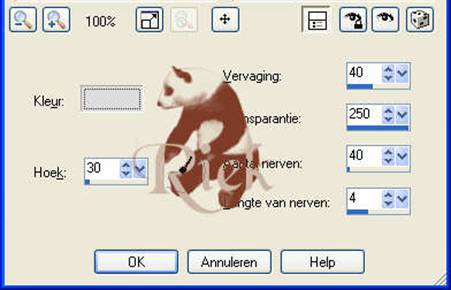
Effecten 3
d effecten afschuining met de
zelfde instelling als eerst
Stap 5
Herhaal heel stap 3
Stap 6
Afbeelding rand toevoegen 15
pixels met je lichte kleur en
selecteer de rand met je
toverstaf
Effecten textuur effecten
lamellen met de volgende
instelling zet je kleur op de
donkere kleur

Herhaal de
lamellen maar vink nu ook
horizontaal aan
Effecten 3 d effecten
afschuining met de zelfde
instelling als eerst
Stap 7
Afbeelding rand toevoegen 2
pixels selecteer de rand en vul
hem met je goudpatroon
Stap 8
Afbeelding formaat wijzigen en
stel hem in op 350 pixels
Aanpassen scherpte verscherpen
Nu nog je watermerk erin en je
kan hem exporteren als jpeg
Dit was mijn eindresultaat

Veel plezier met
deze les
Liefs riek
Niets uit deze les mag worden
gekopieerd of zonder toestemming
van mij ergens anders worden
geplaatst 24-10-2005 |